如何下載完整的 macOS Ventura 安裝程序
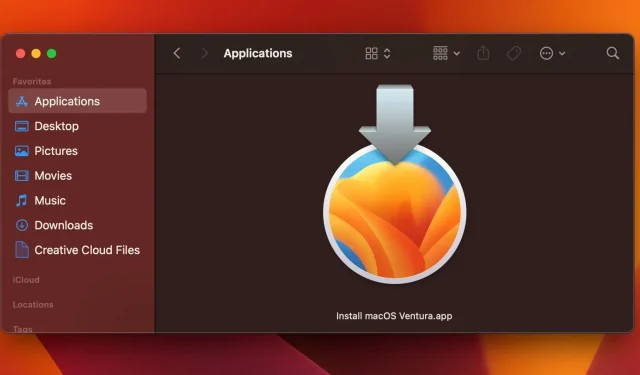
了解如何下載 macOS Ventura 安裝程序,以在 USB 驅動器等物理介質上創建可啟動的 macOS 13 安裝程序,以更新多台 Mac。
我需要離線 macOS 安裝程序嗎?

如果您想更新一台 Mac,則無需下載完整的 macOS Ventura 安裝程序。然而,如果兩台或多台 Mac 需要升級到 Venture,那麼 U 盤上的可啟動安裝程序是一個更好的主意。
您只需下載一次安裝程序並用它來創建可啟動媒體。然後,您可以使用 macOS 啟動管理器功能將 Mac 直接啟動到 macOS Ventura 安裝程序。完成後,您可以將 USB 安裝程序粘貼到您想要升級的另一台 Mac 上,並從中啟動機器,就這麼簡單。
但如果你有太多空閒時間並且不介意浪費帶寬,你當然可以為每台 Mac 單獨下載 12GB 安裝程序。
如何下載 macOS Ventura 安裝程序

您可以通過兩種方式在 Mac 上下載完整的 macOS Ventura 安裝程序。第一種方法需要從 App Store 下載 macOS Ventura,就像任何其他 App Store 應用程序一樣。第二個允許您使用您最喜歡的網絡瀏覽器將打包的安裝程序下載為“InstallAssistant.pkg”文件。
使用以下鏈接下載 macOS Ventura 安裝程序:
從 App Store 下載 macOS Ventura 安裝程序

在App Store方法中,點擊“獲取”按鈕不僅會下載與其他方法相同的“InstallAssistant.pkg”安裝包,而且還會運行它,這會將“Install macOS Ventura beta.app”放置在/Applications中文件夾。
這是用戶正在與之交互的實際安裝程序。
使用 App Store 方法時,macOS 會自動啟動安裝程序,但您實際上不需要繼續安裝。相反,在安裝程序啟動時退出,然後將“Install macOS Ventura beta.app”從應用程序文件夾移動到另一個文件夾,將其保存到外部存儲,創建備份等。閱讀:修復 USB 設備的 19 種解決方案在 macOS 中連接
直接下載 macOS Ventura 安裝程序

另一種方法會在您的下載文件夾中留下一個“InstallAssistant.pkg”文件。您需要手動打開此文件並選擇將提取 InstallAssistant 軟件的文件夾。默認情況下,它會解壓到“應用程序”文件夾,但您可以將其更改為您選擇的文件夾。
創建 macOS Ventura 安裝程序

下載 macOS Ventura 安裝程序後,您可以開始在 USB 驅動器或其他外部驅動器上創建可啟動的 macOS Ventura 安裝程序。
您需要一個 USB 閃存驅動器或其他外部存儲設備,其上至少有 16 GB 的可用空間,且格式為 Mac OS 擴展。
您的 Mac 支持 macOS Ventura 嗎?
macOS Ventura 的系統要求比早期版本的 macOS 更嚴格。雖然 macOS Monterey 支持 2014 年起的所有 iMac,但 Ventura 僅支持 2017 年或更高版本發布的型號。
- iMac:2017 年及以上
- iMac Pro:2017
- Mac Pro:2019 年及以上
- Mac 工作室:2022
- Mac mini:2018 年及以上
- MacBook:2017 年及以上
- MacBook Air:2018 年及以上
- MacBook Pro:2017 年及以上
誰應該升級到 macOS Ventura?

如果您的 Mac 是工作機,您可能需要推遲更新,直到 Apple 修復可能導致兼容性問題的最重要錯誤。當您需要使用關鍵應用程序時,您最不想看到的就是錯誤消息。
對於其他人來說,這個 macOS 更新值得安裝,以獲得焦點過濾器、呼叫/編輯發送的 iMessages、天氣應用程序等功能。通過 macOS Ventura 3.1,Mac 用戶將獲得連續性攝像頭等功能。
閱讀 Apple 故事 [ App Store 鏈接],了解有關 macOS Ventura 功能的更多信息。



發佈留言